OPEL MOKKA X 2018 Uporabniški priročnik
Manufacturer: OPEL, Model Year: 2018, Model line: MOKKA X, Model: OPEL MOKKA X 2018Pages: 155, PDF Size: 2.58 MB
Page 31 of 155

Radio31Prednosti RDS● Na zaslonu se namesto frekvence postaje izpiše ime
njenega programa.
● Med iskanjem postaj Infotainment sistem naravnasamo RDS postaje.
● Infotainment sistem vedno naravna najbolj sprejemljivo
frekvenco naravnane postaje v
smislu AF (Alternative
Frequency).
● Odvisno od sprejete postaje Infotainment sistem izpiše na
zaslonu tekst radia, ki lahko
vsebuje, na primer, informacije o
trenutnem programu.
Nastavitve RDS Za konfiguracijo nastavitvenih
možnosti RDS, vključite radio in
izberite valovno območje FM. Za
prikaz menija FM izberite MENI v
interaktivni izbirni vrstici.
RDS
Nastavite RDS - Vklop ali RDS -
Izklop .
Program z informacijami o prometu
(TP)
Radijske postaje s cestnoprometnimi
obvestili so RDS postaje, ki
posredujejo obvestila o cestnem
prometu. Če je vključena storitev
cestnoprometnih obvestil, se trenutno aktivna funkcija v času oddajanja
obvestil prekine.
Pri vključeni storitvi cestnoprometnih
obvestil je v vseh glavnih menijih v
zgornji vrstici prikazano [TP]. Če
trenutna postaja ali predvajani medij
ni TP postaja, se prikaže [ ] in začne
se samodejno iskanje naslednje
postaje s cestnoprometnimi obvestili.
Ko sistem najde postajo s
cestnoprometnimi obvestili, je [TP]
osvetljen. Če radio ne najde postaj s
cestnoprometnimi informacijami, na
zaslonu ostane [ ].
Ko radijska postaja predvaja cestnoprometno obvestilo, se prikaže sporočilo.
Za prekinitev obvestila in vrnitev na
zadnjo aktivno funkcijo prekličite
obvestilo.
Nastavite Cestnoprometni program
(TP) - Vklop ali Cestnoprometni
program (TP) - Izklop .
Regija
Nekatere RDS postaje predvajajo na različnih frekvencah programe, ki se
lokalno razlikujejo.
Če je vključena regionalizacija, bodo
po potrebi izbrane alternativne
frekvence z enakimi regionalnimi
programi. Če je regionalizacija
izključena, so spremenljive frekvence
postaj izbrane ne glede na regionalne
programe.
Page 32 of 155
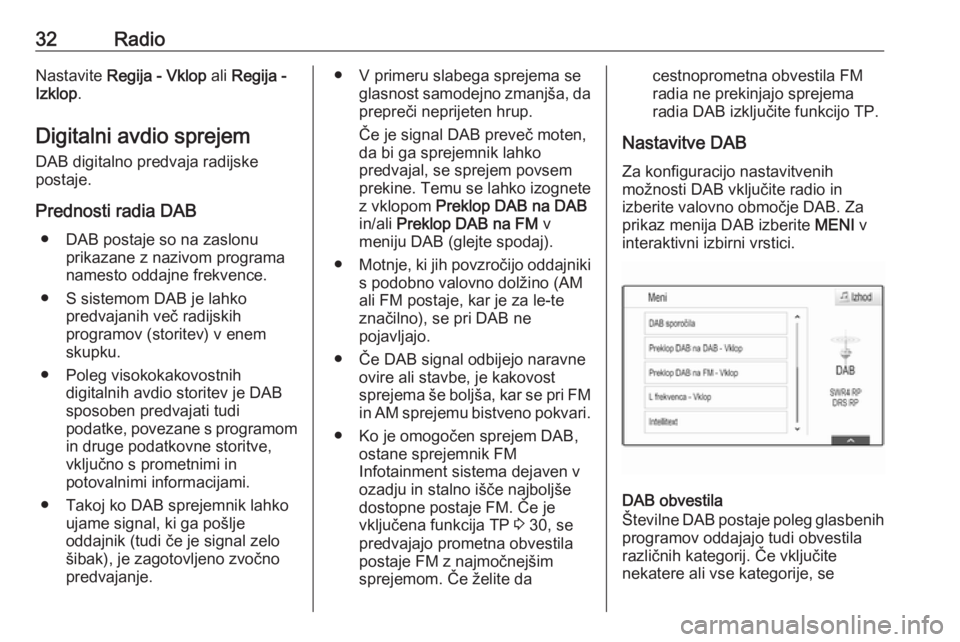
32RadioNastavite Regija - Vklop ali Regija -
Izklop .
Digitalni avdio sprejem DAB digitalno predvaja radijske
postaje.
Prednosti radia DAB ● DAB postaje so na zaslonu prikazane z nazivom programa
namesto oddajne frekvence.
● S sistemom DAB je lahko predvajanih več radijskih
programov (storitev) v enem
skupku.
● Poleg visokokakovostnih digitalnih avdio storitev je DAB
sposoben predvajati tudi
podatke, povezane s programom
in druge podatkovne storitve,
vključno s prometnimi in
potovalnimi informacijami.
● Takoj ko DAB sprejemnik lahko ujame signal, ki ga pošlje
oddajnik (tudi če je signal zelo
šibak), je zagotovljeno zvočno
predvajanje.● V primeru slabega sprejema se glasnost samodejno zmanjša, daprepreči neprijeten hrup.
Če je signal DAB preveč moten,
da bi ga sprejemnik lahko
predvajal, se sprejem povsem
prekine. Temu se lahko izognete
z vklopom Preklop DAB na DAB
in/ali Preklop DAB na FM v
meniju DAB (glejte spodaj).
● Motnje, ki jih povzročijo oddajniki
s podobno valovno dolžino (AM
ali FM postaje, kar je za le-te
značilno), se pri DAB ne
pojavljajo.
● Če DAB signal odbijejo naravne ovire ali stavbe, je kakovost
sprejema še boljša, kar se pri FM in AM sprejemu bistveno pokvari.
● Ko je omogočen sprejem DAB, ostane sprejemnik FM
Infotainment sistema dejaven v
ozadju in stalno išče najboljše
dostopne postaje FM. Če je
vključena funkcija TP 3 30, se
predvajajo prometna obvestila
postaje FM z najmočnejšim
sprejemom. Če želite dacestnoprometna obvestila FM radia ne prekinjajo sprejemaradia DAB izključite funkcijo TP.
Nastavitve DAB
Za konfiguracijo nastavitvenih
možnosti DAB vključite radio in
izberite valovno območje DAB. Za
prikaz menija DAB izberite MENI v
interaktivni izbirni vrstici.
DAB obvestila
Številne DAB postaje poleg glasbenih programov oddajajo tudi obvestilarazličnih kategorij. Če vključite
nekatere ali vse kategorije, se
Page 33 of 155
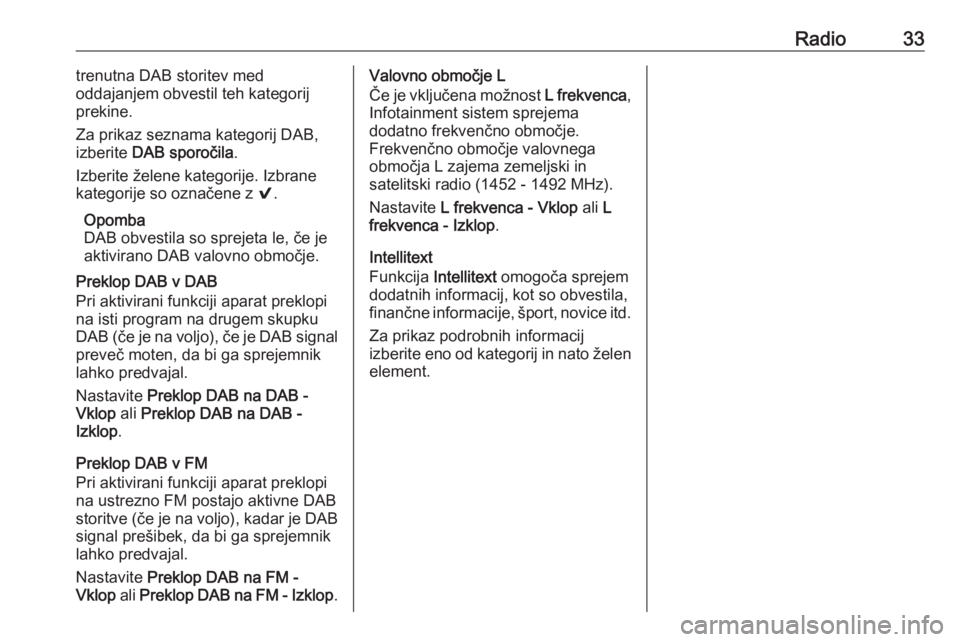
Radio33trenutna DAB storitev med
oddajanjem obvestil teh kategorij
prekine.
Za prikaz seznama kategorij DAB,
izberite DAB sporočila .
Izberite želene kategorije. Izbrane kategorije so označene z 9.
Opomba
DAB obvestila so sprejeta le, če je aktivirano DAB valovno območje.
Preklop DAB v DAB
Pri aktivirani funkciji aparat preklopi
na isti program na drugem skupku
DAB (če je na voljo), če je DAB signal
preveč moten, da bi ga sprejemnik
lahko predvajal.
Nastavite Preklop DAB na DAB -
Vklop ali Preklop DAB na DAB -
Izklop .
Preklop DAB v FM
Pri aktivirani funkciji aparat preklopi
na ustrezno FM postajo aktivne DAB storitve (če je na voljo), kadar je DAB
signal prešibek, da bi ga sprejemnik
lahko predvajal.
Nastavite Preklop DAB na FM -
Vklop ali Preklop DAB na FM - Izklop .Valovno območje L
Če je vključena možnost L frekvenca,
Infotainment sistem sprejema dodatno frekvenčno območje.
Frekvenčno območje valovnega
območja L zajema zemeljski in
satelitski radio (1452 - 1492 MHz).
Nastavite L frekvenca - Vklop ali L
frekvenca - Izklop .
Intellitext
Funkcija Intellitext omogoča sprejem
dodatnih informacij, kot so obvestila,
finančne informacije, šport, novice itd.
Za prikaz podrobnih informacij
izberite eno od kategorij in nato želen element.
Page 34 of 155
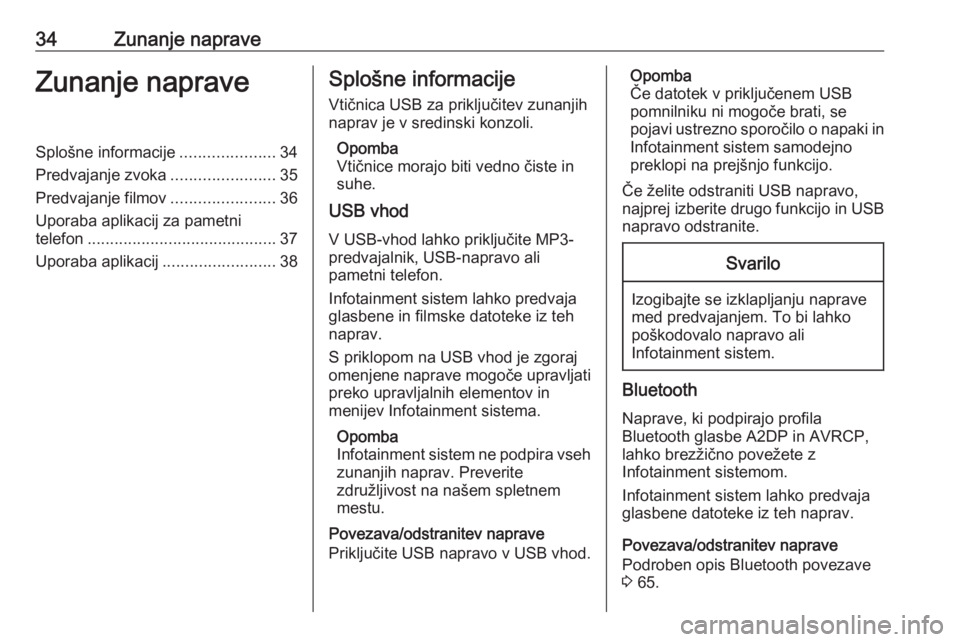
34Zunanje napraveZunanje napraveSplošne informacije.....................34
Predvajanje zvoka .......................35
Predvajanje filmov .......................36
Uporaba aplikacij za pametni
telefon .......................................... 37
Uporaba aplikacij .........................38Splošne informacije
Vtičnica USB za priključitev zunanjih
naprav je v sredinski konzoli.
Opomba
Vtičnice morajo biti vedno čiste in
suhe.
USB vhod
V USB-vhod lahko priključite MP3-
predvajalnik, USB-napravo ali
pametni telefon.
Infotainment sistem lahko predvaja
glasbene in filmske datoteke iz teh
naprav.
S priklopom na USB vhod je zgoraj
omenjene naprave mogoče upravljati
preko upravljalnih elementov in
menijev Infotainment sistema.
Opomba
Infotainment sistem ne podpira vseh zunanjih naprav. Preverite
združljivost na našem spletnem
mestu.
Povezava/odstranitev naprave
Priključite USB napravo v USB vhod.Opomba
Če datotek v priključenem USB
pomnilniku ni mogoče brati, se
pojavi ustrezno sporočilo o napaki in
Infotainment sistem samodejno
preklopi na prejšnjo funkcijo.
Če želite odstraniti USB napravo,
najprej izberite drugo funkcijo in USB napravo odstranite.Svarilo
Izogibajte se izklapljanju naprave
med predvajanjem. To bi lahko poškodovalo napravo ali
Infotainment sistem.
Bluetooth
Naprave, ki podpirajo profila
Bluetooth glasbe A2DP in AVRCP,
lahko brezžično povežete z
Infotainment sistemom.
Infotainment sistem lahko predvaja glasbene datoteke iz teh naprav.
Povezava/odstranitev naprave
Podroben opis Bluetooth povezave
3 65.
Page 35 of 155

Zunanje naprave35Upravljanje Bluetooth naprav
Če želite zamenjati povezavo
Bluetooth napravo, izberite MENI v
interaktivni izbirni vrstici.
Izberite Uredi Bluetooth naprave , da
se prikaže seznam naprav.
Podroben opis 3 65.
Formati datotek
Podprte so samo naprave, ki so
formatirane v datotečnih sistemih
FAT32, NTFS in HFS+.
Opomba
Nekatere datotek se morda ne bodo predvajale pravilno. Vzrok tega je
lahko različen format zapisa ali
stanje datoteke.
Datotek iz spletnih trgovin, ki imajo
vključeno digitalno upravljanje
pravic (DRM), ni mogoče predvajati.
Infotainment sistem lahko predvaja
naslednje zvočne in filmske datoteke
prek zunanjih naprav.
Zvočne datoteke
Sistem lahko predvaja zvočne
zapise .MP3, .WMA, .AAC, .M4A
in .AIF.Če predvajana datoteka vsebuje
značko ID3, lahko Infotainment
sistem prikaže dodatne informacije,
npr. naslov skladbe ali izvajalec.
Filmske datoteke
Sistem podpira filmske datoteke v
formatih .AVI, .MPG, .MP4, .XVID
in .WMV.
Na splošno so podprte vse običajne
avdio in video kombinacije za mobilne
naprave.
Predvajanje zvoka
Začetek predvajanja Če ni povezana, povežite napravo
3 34.
Pritisnite ; in izberite AVDIO na
začetnem zaslonu.
Za vključitev želenega medijskega
vira večkrat pritisnite MEDIJI v
interaktivni izbirni vrstici.
Primer: glavni meni USB.
Funkcijske tipke
Pavza predvajanja
Izberite =, če želite ustaviti
predvajanje.
Izberite l, če želite nadaljevati s
predvajanjem.
Preskok na prejšnjo ali naslednjo
skladbo
Za predvajanje prejšnje ali naslednje skladbe izberite t ali v.
Hitro predvajanje naprej ali nazaj
Za hitro predvajanje nazaj ali naprej,
se dotaknite in držite gumb t ali v.
Page 36 of 155
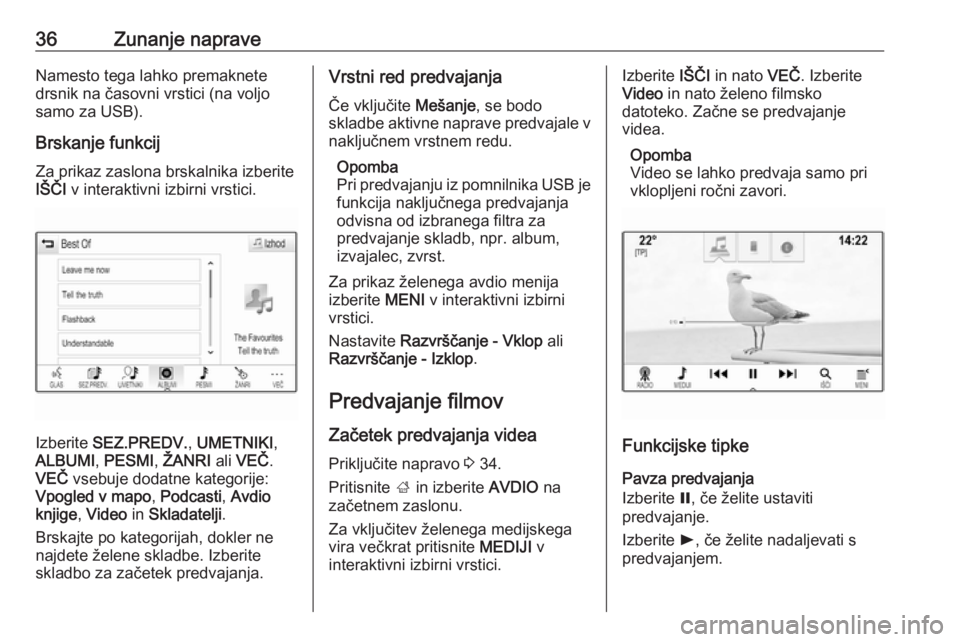
36Zunanje napraveNamesto tega lahko premaknete
drsnik na časovni vrstici (na voljo
samo za USB).
Brskanje funkcij
Za prikaz zaslona brskalnika izberite
IŠČI v interaktivni izbirni vrstici.
Izberite SEZ.PREDV. , UMETNIKI ,
ALBUMI , PESMI , ŽANRI ali VEČ .
VEČ vsebuje dodatne kategorije:
Vpogled v mapo , Podcasti , Avdio
knjige , Video in Skladatelji .
Brskajte po kategorijah, dokler ne
najdete želene skladbe. Izberite
skladbo za začetek predvajanja.
Vrstni red predvajanja
Če vključite Mešanje, se bodo
skladbe aktivne naprave predvajale v naključnem vrstnem redu.
Opomba
Pri predvajanju iz pomnilnika USB je funkcija naključnega predvajanja
odvisna od izbranega filtra za
predvajanje skladb, npr. album,
izvajalec, zvrst.
Za prikaz želenega avdio menija
izberite MENI v interaktivni izbirni
vrstici.
Nastavite Razvrščanje - Vklop ali
Razvrščanje - Izklop .
Predvajanje filmov
Začetek predvajanja videa
Priključite napravo 3 34.
Pritisnite ; in izberite AVDIO na
začetnem zaslonu.
Za vključitev želenega medijskega vira večkrat pritisnite MEDIJI v
interaktivni izbirni vrstici.Izberite IŠČI in nato VEČ. Izberite
Video in nato želeno filmsko
datoteko. Začne se predvajanje
videa.
Opomba
Video se lahko predvaja samo pri
vklopljeni ročni zavori.
Funkcijske tipke
Pavza predvajanja
Izberite =, če želite ustaviti
predvajanje.
Izberite l, če želite nadaljevati s
predvajanjem.
Page 37 of 155

Zunanje naprave37Preskok na prejšnjo ali naslednjo
datoteko
Za predvajanje prejšnje ali naslednje filmske datoteke izberite t ali v.
Hitro predvajanje naprej ali nazaj
Za hitro predvajanje nazaj ali naprej,
se dotaknite in držite gumb t ali v.
Namesto tega lahko premaknete drsnik na časovni vrstici.
Video meni
Za prikaz video menija izberite MENI
v interaktivni izbirni vrstici.
Uporaba aplikacij za pametni telefon
Aplikacije za projekcijo telefona Apple
CarPlay™ in Android Auto™ prikazujejo izbrane aplikacije z
vašega pametnega telefona na
zaslonu Infotainment sistema in
omogočajo upravljanje neposredno z
upravnimi elementi Infotainment
sistema.Preverite pri proizvajalcu naprave, ali
je ta funkcija združljiva z vašim
pametnim telefonom in ali je ta
aplikacija na voljo v vaši državi.
Priprava pametnega telefona Androidni telefon: Prenesite
aplikacijo Android Auto v svoj
pametni telefon iz trgovine Google
Play™.
iPhone ®
: prepričajte se, da je v vašem
pametnem telefonu aktivirana Siri ®
.
Aktiviranje projekcije telefona v
meniju za nastavitve
Pritisnite ; in izberite NASTAVITVE
na začetnem zaslonu.
Pomikajte se skozi seznam in izberite Apple CarPlay ali Android Auto , da se
prikaže podmeni.
Preverite ali je ustrezna aplikacija aktivirana.
Za prikaz seznama vseh naprav, ki so
registrirane za to funkcijo, izberite
Upravljaj naprave .Povezava mobilnega telefona
Priključite pametni telefon na USB
vhod 3 34.
Zagon projekcije telefona Za zagon projekcije telefona
pritisnite ;, nato izberite
PROJEKCIJA .
Opomba
Če Infotainment sistem prepozna aplikacijo, se lahko ikona aplikacije
spremeni v Apple CarPlay ali
Android Auto .
Funkcijo lahko zaženete tudi tako, da
pritisnete in držite ; nekaj sekund.
Prikazani zaslon projekcije telefona je odvisen od vašega pametnega
telefona in različice programske
opreme.
Vrnitev na zaslon Infotainment
sistema
Pritisnite ;.
Page 38 of 155

38Zunanje napraveUporaba aplikacijV Infotainment sistem lahko prek
aplikacije SHOP naložite zunanje
aplikacije.
Registracija uporabnikov Ko prvič zaženete TRGOVINO, se
morate registrirati kot uporabnik.
Pritisnite ;, nato izberite SHOP.
Sledite navodilom na zaslonu: 1. Začnite postopek registracije.
2. Vnesite ime in priimek.
3. Izberite svojo državo.
4. Sprejmite pogoje uporabe in obvestilo o zasebnosti.
Opomba
Če si želite prebrati pogoje uporabe
in izjavo o zasebnosti, lahko
besedilo prikažete na zaslonu ali pa
ga pošljete na svoj e-poštni naslov.
Ko je postopek registracije končan,
se prikaže osnovna stran aplikacije
trgovine.Opomba
Aplikacije iz trgovine z aplikacijami je mogoče prenesti samo če je
Infotainment sistem povezan z
internetom.
Internetna povezava
Potrebna je vzpostavitev internetne
povezave bodisi pred dostopne točke
OnStar Wi-Fi v vozilu ali prek zunanje naprave, npr. pametnega telefona.
Pritisnite ;, nato izberite
NASTAVITVE . Izberite Wi-Fi da
prikažete meni omrežja Wi-Fi.
Preverite, ali je omrežje Wi-Fi
vklopljeno.
Izberite Upravljanje omrežij Wi-Fi , da
prikažete podmeni za internetno povezavo. Če želite vzpostaviti novo
povezavo, izberite Dodaj drugo
omrežje . Sledite navodilom na
zaslonu.
Prenos aplikacije
Preden lahko v Infotainment sistemu
uporabite zunanjo aplikacijo, jo
morate prenesti v sistem.Pritisnite ;, nato izberite SHOP.
Izberite zavihek Brskanje, da odprete prikaz vseh aplikacij, ki so na voljo za
prenos. Izberite želeno aplikacijo, da
prikažete njeno osnovno stran, nato
pa začnite postopek prenosa.
Opomba
Do aplikacij, ki ste jih prenesli v
Infotainment sistem, lahko
dostopate prek osnovnega zaslona.
Zagon aplikacije
Pritisnite ;; po potrebi se pomaknite
po straneh začetnega zaslona, nato
pa izberite preneseno aplikacijo, ki jo
želite zagnati.
Page 39 of 155
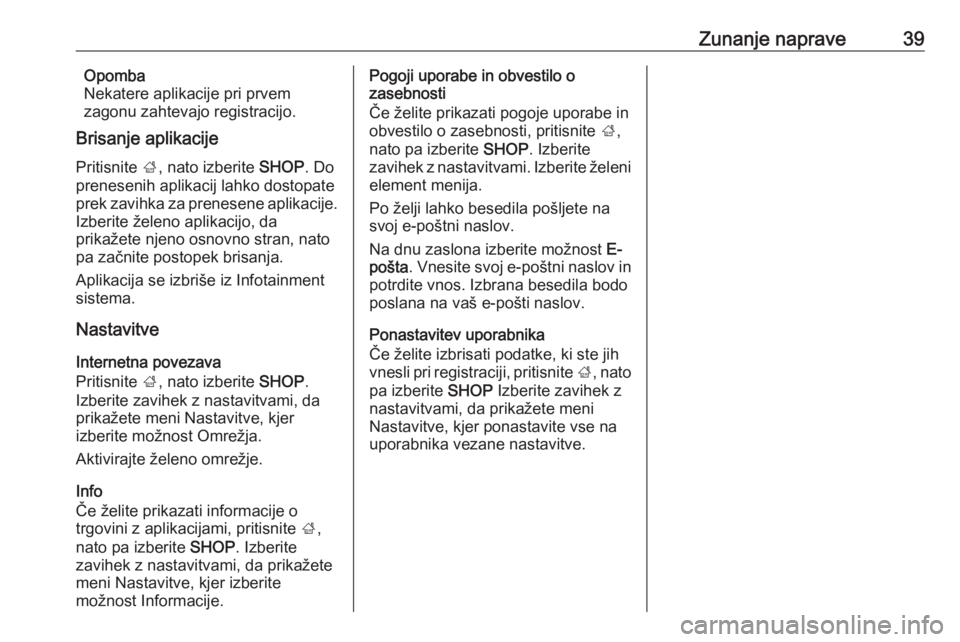
Zunanje naprave39Opomba
Nekatere aplikacije pri prvem
zagonu zahtevajo registracijo.
Brisanje aplikacije
Pritisnite ;, nato izberite SHOP. Do
prenesenih aplikacij lahko dostopate
prek zavihka za prenesene aplikacije. Izberite želeno aplikacijo, da
prikažete njeno osnovno stran, nato
pa začnite postopek brisanja.
Aplikacija se izbriše iz Infotainment
sistema.
Nastavitve
Internetna povezava
Pritisnite ;, nato izberite SHOP.
Izberite zavihek z nastavitvami, da
prikažete meni Nastavitve, kjer
izberite možnost Omrežja.
Aktivirajte želeno omrežje.
Info
Če želite prikazati informacije o
trgovini z aplikacijami, pritisnite ;,
nato pa izberite SHOP. Izberite
zavihek z nastavitvami, da prikažete meni Nastavitve, kjer izberite
možnost Informacije.Pogoji uporabe in obvestilo o
zasebnosti
Če želite prikazati pogoje uporabe in
obvestilo o zasebnosti, pritisnite ;,
nato pa izberite SHOP. Izberite
zavihek z nastavitvami. Izberite želeni
element menija.
Po želji lahko besedila pošljete na
svoj e-poštni naslov.
Na dnu zaslona izberite možnost E-
pošta . Vnesite svoj e-poštni naslov in
potrdite vnos. Izbrana besedila bodo
poslana na vaš e-pošti naslov.
Ponastavitev uporabnika
Če želite izbrisati podatke, ki ste jih
vnesli pri registraciji, pritisnite ;, nato
pa izberite SHOP Izberite zavihek z
nastavitvami, da prikažete meni
Nastavitve, kjer ponastavite vse na uporabnika vezane nastavitve.
Page 40 of 155
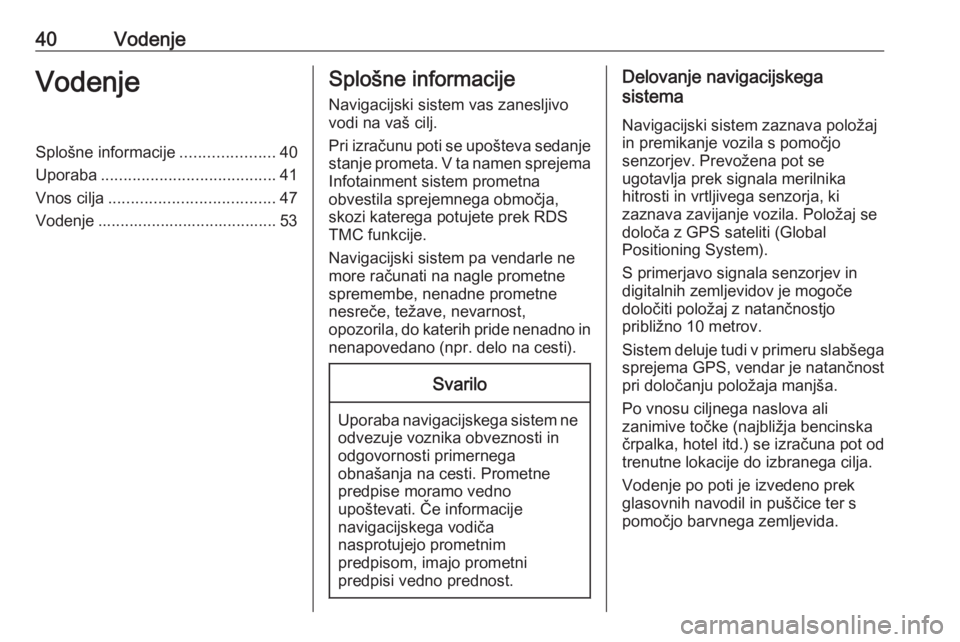
40VodenjeVodenjeSplošne informacije.....................40
Uporaba ....................................... 41
Vnos cilja ..................................... 47
Vodenje ........................................ 53Splošne informacije
Navigacijski sistem vas zanesljivo
vodi na vaš cilj.
Pri izračunu poti se upošteva sedanje
stanje prometa. V ta namen sprejema
Infotainment sistem prometna
obvestila sprejemnega območja,
skozi katerega potujete prek RDS
TMC funkcije.
Navigacijski sistem pa vendarle ne more računati na nagle prometne
spremembe, nenadne prometne nesreče, težave, nevarnost,
opozorila, do katerih pride nenadno in nenapovedano (npr. delo na cesti).Svarilo
Uporaba navigacijskega sistem ne odvezuje voznika obveznosti in
odgovornosti primernega
obnašanja na cesti. Prometne
predpise moramo vedno
upoštevati. Če informacije
navigacijskega vodiča
nasprotujejo prometnim
predpisom, imajo prometni
predpisi vedno prednost.
Delovanje navigacijskega
sistema
Navigacijski sistem zaznava položaj in premikanje vozila s pomočjo
senzorjev. Prevožena pot se
ugotavlja prek signala merilnika
hitrosti in vrtljivega senzorja, ki
zaznava zavijanje vozila. Položaj se
določa z GPS sateliti (Global
Positioning System).
S primerjavo signala senzorjev in
digitalnih zemljevidov je mogoče določiti položaj z natančnostjo
približno 10 metrov.
Sistem deluje tudi v primeru slabšega
sprejema GPS, vendar je natančnost
pri določanju položaja manjša.
Po vnosu ciljnega naslova ali
zanimive točke (najbližja bencinska črpalka, hotel itd.) se izračuna pot od
trenutne lokacije do izbranega cilja.
Vodenje po poti je izvedeno prek
glasovnih navodil in puščice ter s
pomočjo barvnega zemljevida.